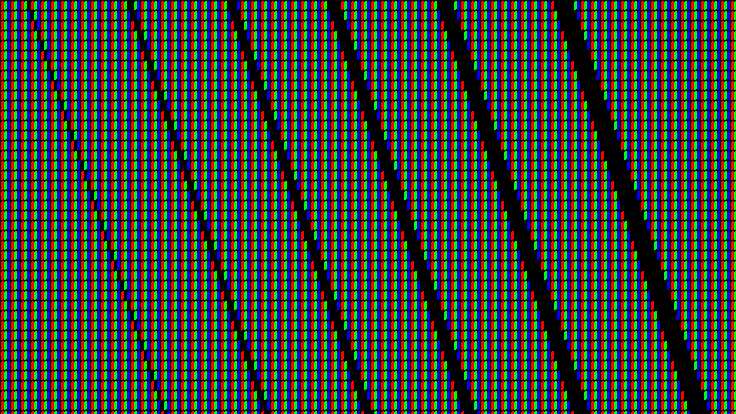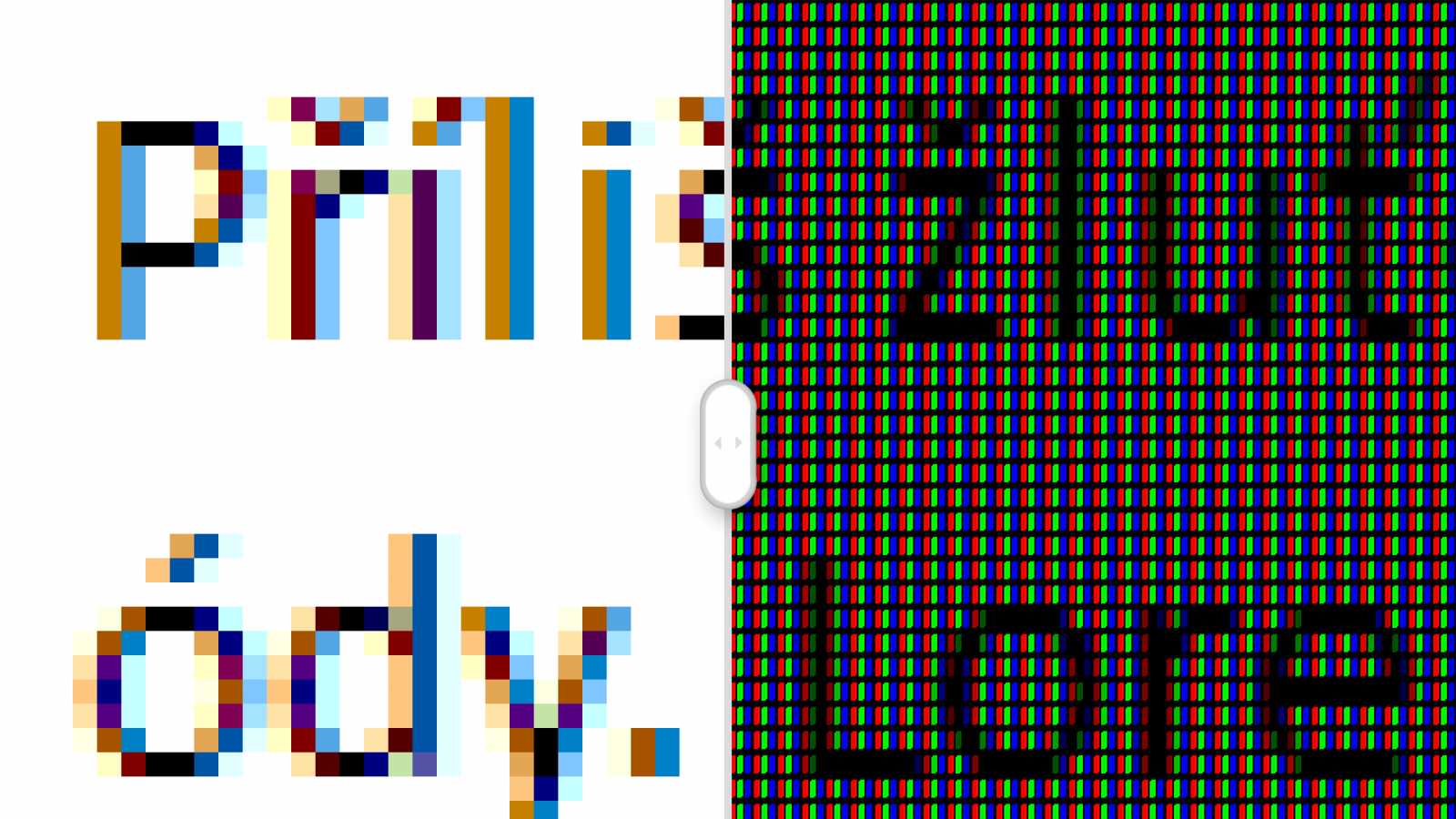
Moderní displeje a ClearType: Když písma ve Windows hrají všemi barvami | Kapitola 2
Seznam kapitol
Přemýšleli jste někdy nad tím, proč na písmu na zvětšených screenshotech najdete všemožné barvy, jen ne tu černou, kterou byste čekali? Vyhlazování ClearType je tu s námi od příchodu Windows XP. Podíváme se na to, proč vzniklo, jak funguje a jak se chová na různých typech monitorů a co se dá dělat, pokud vám standardní nastavení nevyhovuje.
Bez malých fontů to nešlo, protože na takové LCD s rozlišením 1024×768 bodů se toho jinak moc nevešlo. Ale když byly fonty moc malé, nevypadalo to ani trochu dobře. Písmenka se slévala, nevešly se mezi správně velké mezery, aby byl text dobře čitelný (rozpal jeden pixel byl moc a žádný pixel málo). Speciální případ byl tučný řez, který se do určité velikosti nelišil od normálního písma. Jeden pixel na tloušťku nožičky byl málo, ale dva už moc.
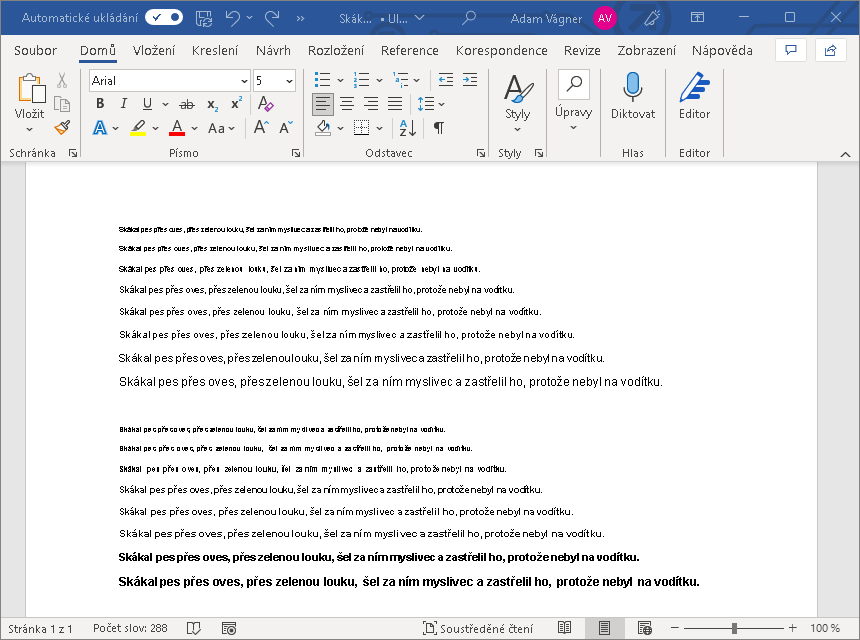
Občas to chtělo rameno písmene napasovat někam „mezi pixely“, aby to vypadalo líp a oblouky u óček nebo déček trochu zakulatit, aby kulatá písmena nevypadala jako ohlodané čtverečky. To zařídily odstíny šedé. Čitelnost textů se zlepšila, tučné písmo bylo od normálního lépe rozeznatelné, ale písmo se tím zase lehce rozmázlo. Střídala se ostrá a rozmazená ramena, ostrá a máznutá písmenka. I tady byl občas jeden pixel málo, ale dva pixely už moc.
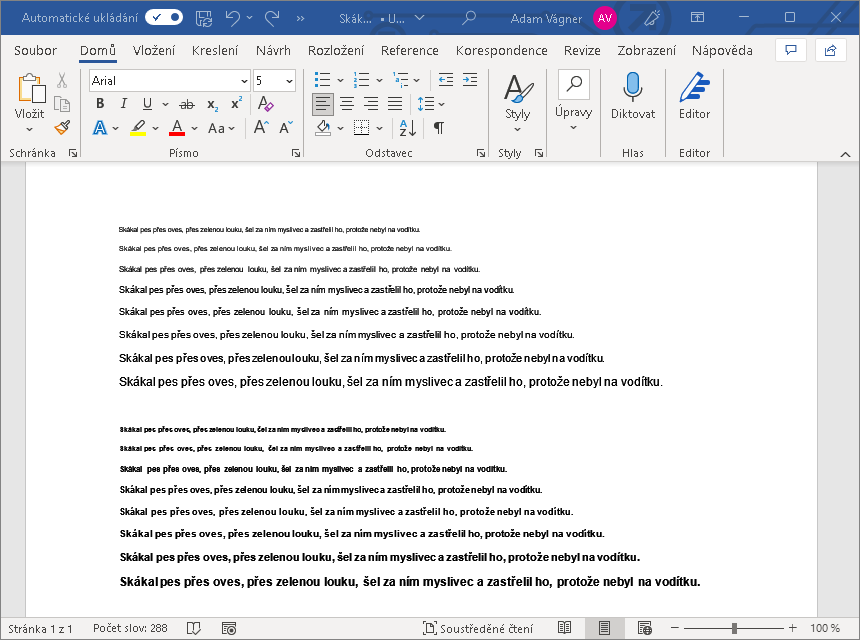
A tak se chytré hlavy daly dohromady a vymyslely, jak tahy písmen nacpat někam mezi dva pixely. V Microsoftu vzniklo vyhlazování ClearType, které písma nevyhlazuje na úrovni pixelů, ale rovnou na úrovni subpixelů.
Vývojáři využili toho, že se pixel skládá ze tří různě barevných plošek, jejichž intenzitu lze nastavit individuálně tím, že na na bod pošlete pixel správné barvy.
Díky tomu můžete třeba bílý bod umístit i mezi dva pixely. Rozsvítíte naplno vždy všechny tři barvy – červenou, zelenou i modrou, jenom nebudou z jednoho pixelu, ale ze dvou sousedních. Dohromady utvoří bílý bod, který bude někde mezi mřížkou. Místo toho, aby čára poskočila o celý pixel, se posune jenom o jeho třetinu.
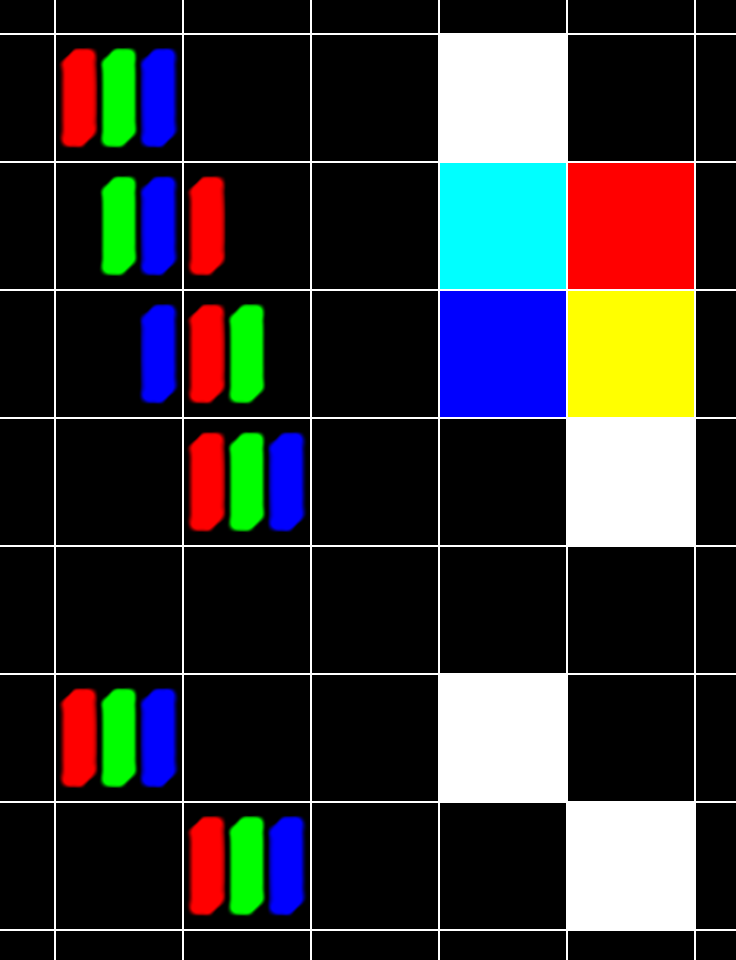
Většinou to funguje skvěle, pokud jsou dodržené dvě základní podmínky: používáte LCD v nativním rozlišení a displej má správné pořadí subpixelů.
V současnosti jde na počítačových monitorech nejčastěji o tři svislé proužky v pořadí červená, zelená a modrá (RGB) jako na příkladu výše. A tady narážíme na první problém – některé displeje mají pořadí subpixelů opačné. První modrý, pak zelený a poté červený. Pokud na takový displej pošlete stejné barvy, dostanete takový výsledek:
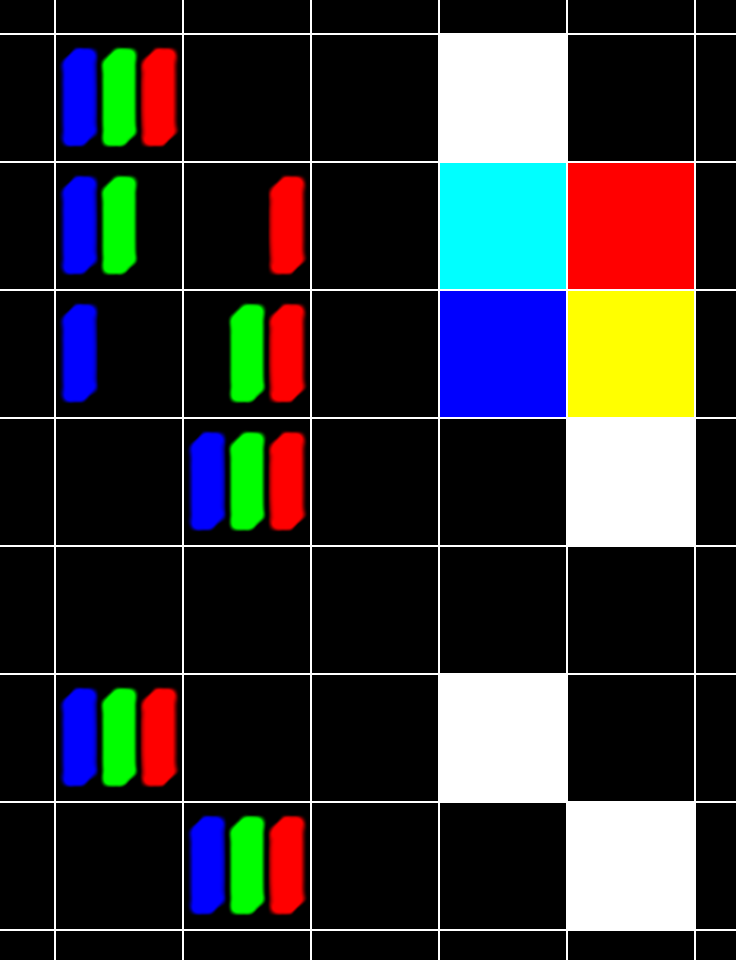
Jak se to dá napravit, asi vytušíte – barevné pixely je třeba prohodit tak, aby subpixely svítily ve správném pořadí.
Na dalším obrázku je srovnání čtyř možností, jak na čtvercové mřížce zobrazit šikmou čáru. První je ta nejjednodušší – zcela bez vyhlazování. Druhá čára je vyhlazená pouze odstíny šedé – střed čáry se přelévá mezi dvěma pixely. Třetí je čára s vyhlazováním na úrovni subpixelů pro pixely RGB a čtvrtá pro pixely BGR.
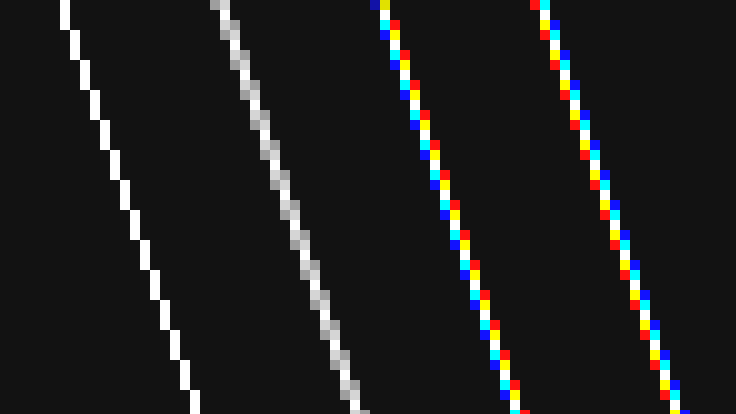
A takto vypadá stejný obrázek v nativní velikosti – pokud se vám z nějakého důvodu nezobrazuje přesně pixel na pixel (ať už kvůli lupě v prohlížeči, anebo kvůli jinému nastavení DPI u displeje), zkuste jej otevřít v samostatné záložce nebo v nějakém prohlížeči obrázků.
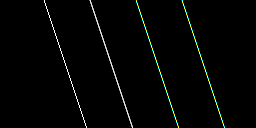
Níže vidíte simulaci, jak takový obrázek zobrazí displej s pixely RGB a pod ním je totéž na displeji s pixely BGR.
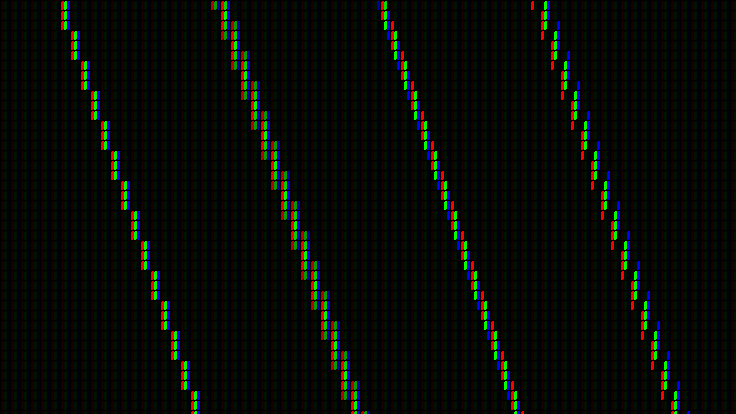
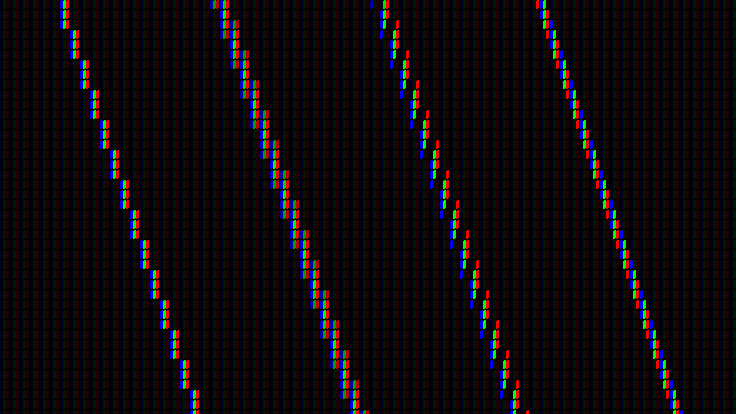
Funguje to pochopitelně i opačně – černé na bílém. Takto vypadá varianta pro displeje s pixely RGB. Je na ní šestice čar s tloušťkou od jednoho do šesti černých subpixelů (na první tři vám stačí dva pixely, další občas přetečou do tří).
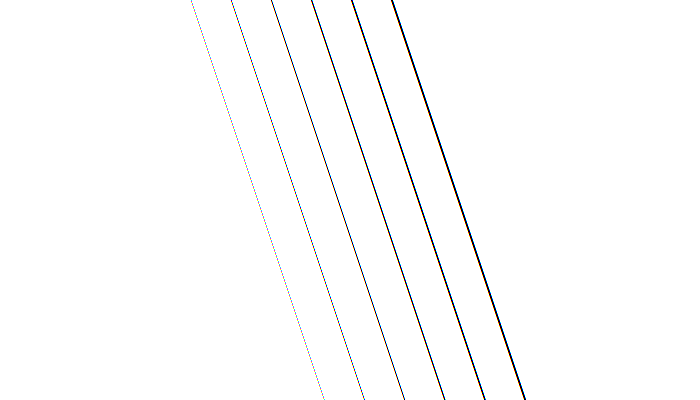
Takto vypadají stejné čáry v desetinásobném zvětšení:
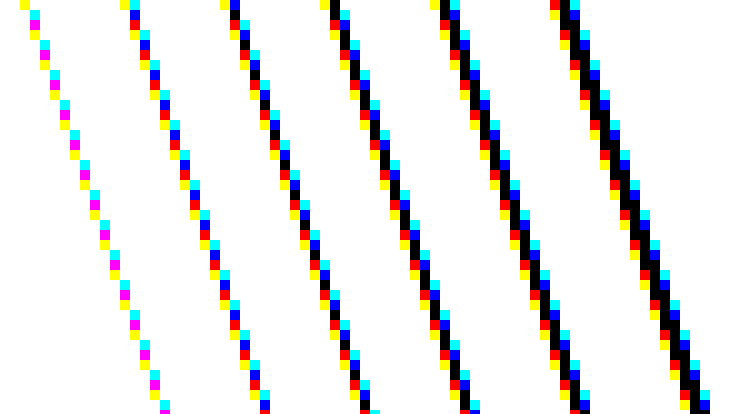
A takto se totéž zobrazí na displeji monitoru s pixely RGB: